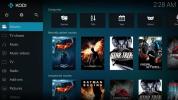4 أفضل تطبيقات تصوير USB للاستخدام على Linux
هناك الكثير من تطبيقات التصوير USB الممتازة لمنصة Linux ، وهذا أمر رائع لأن مفهوم الاختيار هو أحد أساسيات Linux. ومع ذلك ، قد يجادل البعض بأن هناك العديد من أدوات التصوير USB المتاحة التي قد لا يعرف مستخدمو Linux المبتدئين التطبيق الذي سيستخدمونه. لذا ، في هذه القائمة ، سنستعرض بعضًا من أفضل تطبيقات تصوير USB لاستخدامها على Linux.
1. مطبوع

Etcher هي أداة لتصوير بطاقات USB و SD المستندة إلى Electron لأنظمة التشغيل Mac و Windows و Linux. إنه مفتوح المصدر ولديه واجهة مستخدم بسيطة تمكن مستخدمي الكمبيوتر العاديين من إرسال صور نظام التشغيل إلى الأجهزة بنجاح.
لقد كان تطبيق Etcher موجودًا منذ بضع سنوات فقط ، ولكنه استحوذ بالفعل على مجتمع Linux. ليس من الصعب معرفة سبب اكتسابها شعبية: إنها مفيدة بشكل لا يصدق وتزيل الارتباك عن التصوير محركات أقراص فلاش USB على لينكس.
ميزات ملحوظة
- يقوم "التحقق من التحقق من الصحة" بالتحقق تلقائيًا من محرك أقراص USB المحمول بحثًا عن المشكلات التي قد تكون حدثت أثناء عملية التفليش.
- يحتوي Etcher على واجهة مستخدم بسيطة ميتة تجعل صور نظام التشغيل الوامضة على محركات أقراص USB المحمولة سهلة قدر الإمكان.
- يعني النظام الأساسي المشترك أن المستخدمين يحصلون على نفس التجربة على Linux و Mac و Windows.
- يحذف تلقائيًا محركات الأقراص الثابتة ، وأجهزة USB أو بطاقة SD غير لحماية المستخدمين من وميض الأشياء عن طريق الخطأ إلى الجهاز الخطأ.
تنزيل - Etcher
أداة التصوير Etcher USB غير متوفرة في أي مصادر برمجيات نظام تشغيل Linux. بدلا من ذلك ، يحتاج المستخدمون إلى توجه إلى موقعهم الرسمي وتنزيل ملف AppImage مستقل.
2. Unetbootin

Unetbootin هو تطبيق تصوير USB عبر الأنظمة الأساسية يمكنه تنزيل مجموعة متنوعة من توزيعات Linux مباشرة من الإنترنت وصولاً إلى جهاز USB أو بطاقة SD المفضل لديك. يمكنه أيضًا التعامل مع صور قرص ISO مثل جميع تطبيقات التصوير الأخرى.
كان هذا التطبيق موجودًا منذ فترة طويلة ولكنه فقد الأضواء على ذلك من Etcher. لا يزال ، حتى لو كان أقل شعبية من Etcher على Linux في الوقت الحالي ، يستحق Unetbootin انتباهك ، خاصة إذا أنت من مستخدمي Linux الذين يكرهون التعامل مع تنزيل صور ISO ويفضلون التطبيق بدلاً من ذلك.
ميزات ملحوظة
- يقدم Unetbootin قائمة ضخمة من أنظمة التشغيل التي يمكن للمستخدمين تحديدها من القائمة ، وتنزيلها مباشرة على جهاز USB ، مما يوفر للمستخدمين قدرًا كبيرًا من الوقت.
- يدعم أكثر من مجرد Linux ، وهو تطبيق متعدد الأنظمة الأساسية (MacOS و Windows).
- تتيح أداة تنزيل نظام التشغيل Unetbootin للمستخدمين خيار التنزيل العديد من أدوات الإنقاذمثل Super Grub Disk و Clonezilla وغيرها.
- يتجاهل الوسائط غير القابلة للإزالة (بطاقات USB / SD) لحماية المستخدمين من محو البيانات بطريق الخطأ.
تنزيل - Unetbootin
لطالما كان Unetbootin قابلاً للتثبيت على جميع أنظمة تشغيل Linux الرئيسية ، لأنه أداة مفتوحة المصدر. لتثبيت التطبيق ، افتح محطة طرفية ، وابحث عن "unetbootin" مع مدير الحزم الخاص بك. أو بدلاً من ذلك ، انتقل إلى Pkgs.org لمعرفة كيفية جعل Unetbootin يعمل مع نظام التشغيل الذي تختاره.
3. DD

DD هي أداة سطر أوامر تستخدم لنسخ البيانات من مكان إلى آخر. يأتي مثبتًا مسبقًا على Linux ، وهو قياسي مع خبراء إدارة نظام Linux ، حيث يمكن استخدامه لعشرات الأشياء (النسخ الاحتياطي لمحركات الأقراص الصلبة ، ونسخ معلومات أداة تحميل التشغيل ، وما إلى ذلك) ومع ذلك ، يستخدمه الكثيرون على Linux لغرض آخر: تصوير فلاش USB محركات الأقراص.
يعد استخدام DD أمرًا أقل بساطة من استخدام تطبيقات واجهة المستخدم الرسومية عند محاولة نسخ ملفات نظام التشغيل ISO إليه. ومع ذلك ، إذا كنت لا تخشى العبث مع الجهاز ، فإن DD هو تطبيق قوي بالتأكيد.
ميزات ملحوظة
- هو تطبيق لسطر الأوامر فقط ، لذا يمكن حتى للمستخدمين على أجهزة كمبيوتر Linux التي تحتوي على كمية منخفضة من ذاكرة الوصول العشوائي وقوة وحدة المعالجة المركزية الضعيفة استخدامها مع مشكلة بسيطة.
- وبصرف النظر عن تصوير صور نظام التشغيل إلى USB ، يمكن تكوين DD لعمل نسخة احتياطية من أجهزة USB أيضًا.
- يحتوي DD على العديد من الاستخدامات الأخرى بخلاف وميض صور نظام التشغيل ، مثل النسخ الاحتياطي لمحركات الأقراص الثابتة ، ونسخ محركات الأقراص الثابتة ، ونسخ محركات أقراص USB المحمولة ، والنسخ الاحتياطي لمعلومات محمل إقلاع Grub ، إنشاء ملفات المبادلة، وأكثر بكثير.
تنزيل - DD
DD هو تطبيق مثبت مسبقًا يأتي بشكل قياسي مع جميع أنظمة التشغيل الحديثة المستندة إلى Linux. لاستخدام تطبيق DD لإنشاء محرك أقراص USB محمول ، ابحث عن ملصق محرك أقراص USB مع هذا الدليل. ثم استخدم الأمر أدناه.
sudo dd if = / path / to / iso / file.iso of = / dev / sdX
وإذا كنت ترغب في معرفة المزيد حول أداة DD ، فافتح محطة طرفية وقم بتشغيل الأمر التالي.
رجل د
4. جنوم مولتيوريتر

يحل GNOME MultiWriter مشكلة في لينكس لدى العديد من المستخدمين مع الكثير من صور USB الشائعة التطبيقات: تتيح للمستخدمين إنشاء عدة منافذ USB مباشرة في وقت واحد ، بدلاً من واحد في كل مرة (إذا كان المستخدمون اختار).
وبصرف النظر عن التعامل مع العديد من أجهزة USB في وقت واحد ، فإن GNOME MultiWriter هو تطبيق كفء للغاية مع واجهة مستخدم مدروسة ، وميزات إنشاء USB القياسية سيقدرها الكثيرون. إذا كنت بحاجة إلى تطبيق جيد لتصوير USB لنظام Linux يدعم أيضًا كتابة أجهزة متعددة في وقت واحد ، فقم بفحص GNOME MultiWriter!
ميزات ملحوظة
- يمكن لبرنامج GNOME MultiWriter تحويل أقراص CD / DVD إلى USB ، إلى جانب نسخ صور ISO إلى USB.
- يتحقق GNOME MultiWriter من صحة كل جهاز USB يقوم بنسخ صور نظام التشغيل إليه ، وذلك لمنع الأخطاء وتقليلها.
- لا يوجد حد لعدد صور USB التي يمكن أن يعمل معها GNOME MultiWriter. الحد الوحيد هو منافذ USB على الكمبيوتر الذي يقوم بالتصوير.
- بصرف النظر عن دعم أجهزة USB ، يتيح GNOME MultiWriter أيضًا للمستخدمين تصوير أجهزة بطاقة SD متعددة في وقت واحد.
تنزيل - جنوم MultiWriter
GNOME MultiWriter هو تطبيق جنوم السائد ، ونتيجة لذلك ، فإن معظم توزيعات Linux الحديثة تحمله في مصادر برمجياتها. لتثبيته ، افتح نافذة طرفية ، وابحث عن "gnome-multi-writer" ، وقم بتثبيته بالطريقة التي تثبت بها البرامج عادةً.
هل تحتاج إلى مساعدة في تشغيل MultiWriter على كمبيوتر Linux؟ انقر هنا لاتباع دليلنا حول كيفية تشغيله!
استنتاج
في هذه القائمة ، عرضنا عليك بعضًا من أفضل تطبيقات تصوير USB لاستخدامها على Linux. ما هو تطبيق USB المفضل لديك لاستخدامه؟ أخبرنا في قسم التعليقات أدناه!
بحث
المشاركات الاخيرة
كيفية تثبيت Kodi 18 على لينكس
أصدر مشروع Kodi Kodi 18 ، الاسم الرمزي ، Leia. هذا الإصدار الجديد م...
كيفية إدارة مخفي Encfs على لينكس
تعد إدارة مخزون EncFS على Linux أمرًا سهلاً بفضل مدير Gnome EncFS. ...
كيفية استخدام eraيراكربت على لينكس
لسنوات ، كان TrueCrypt هو أداة التشفير المفضلة لمستخدمي Linux. عملت...